Использование Server 2008 (R2) в качестве настольной ОС: Включение поиска и отключение регистрации событий выключения (часть 4)
В последней части наше мини-серии статей, мы рассмотрим вопрос включения поиска и избавления от регистрации событий завершения работы (Shutdown Event Tracker). Многие программы полагаются на поиск, в том числе Microsoft Outlook, давайте взглянем на то, как мы можем включить его.


Выбираем роль файловых служб и нажимаем далее
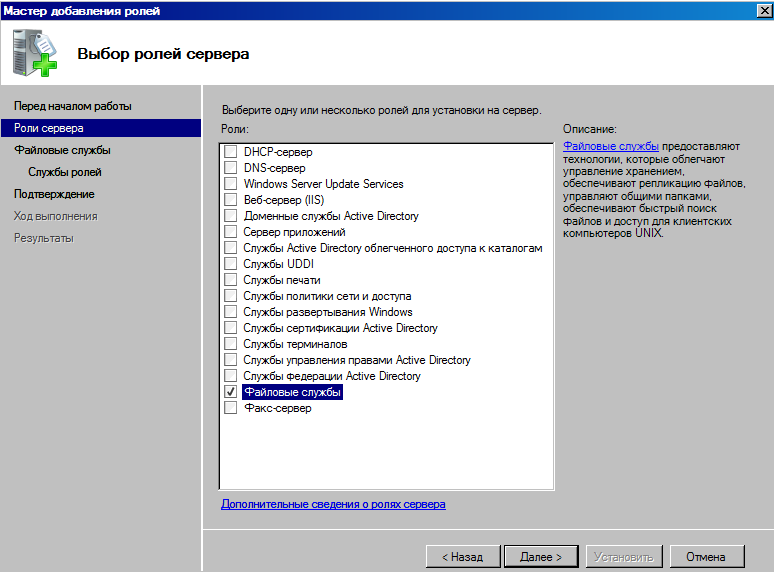
Отмечаем службу поиска Windows, после чего появиться пункт Тома для индексации.
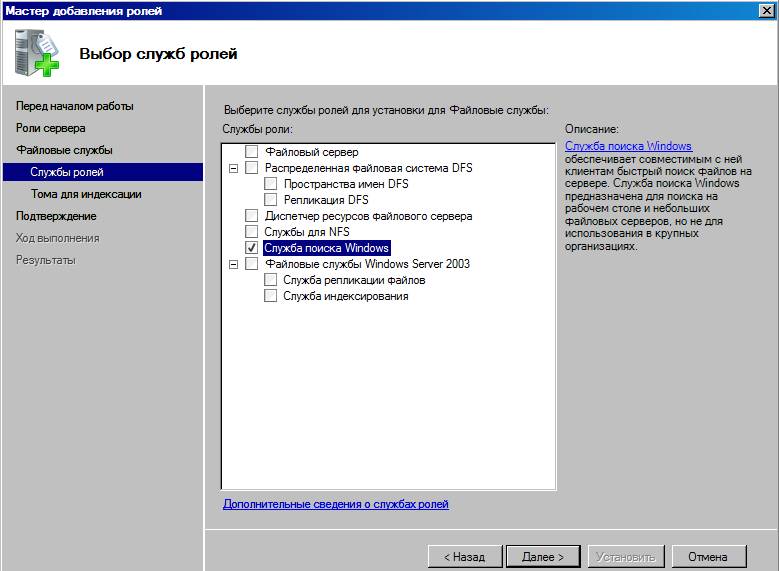
Выбираем нужный диск для индексации, в моем случае он один. Обратите внимание, что чем больше дисков вы отметите, тем больше времени будет происходить индексация, а если у Вас машине не из мощных, то это может существенно сказаться на производительности.
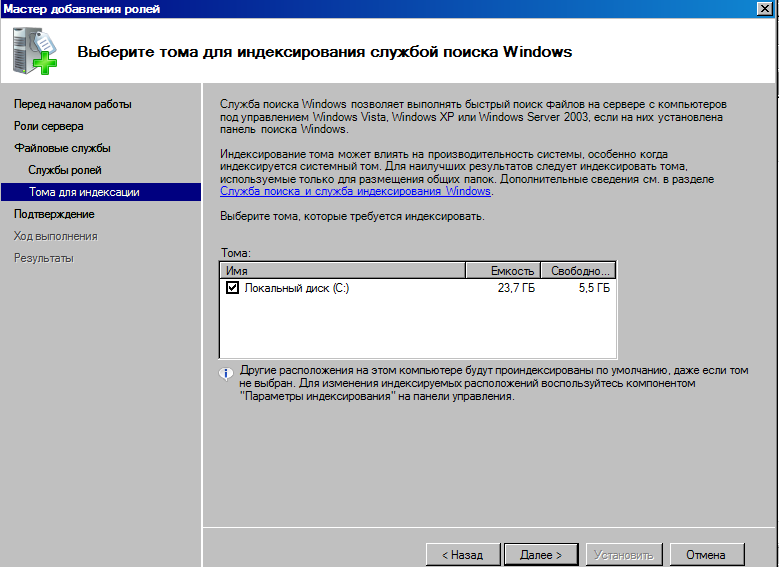
Подтверждаемым установку выбранных ролей.
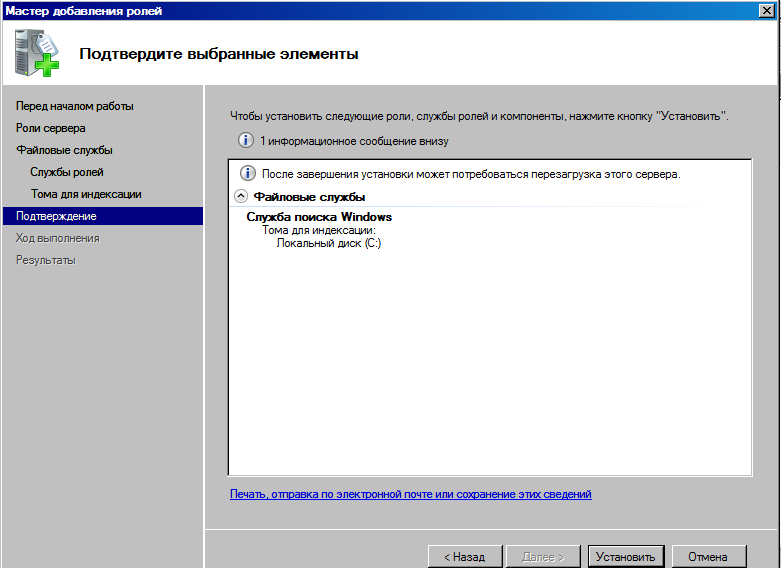
Как только установка будет завершена, вы сможете начать поиск файлов.
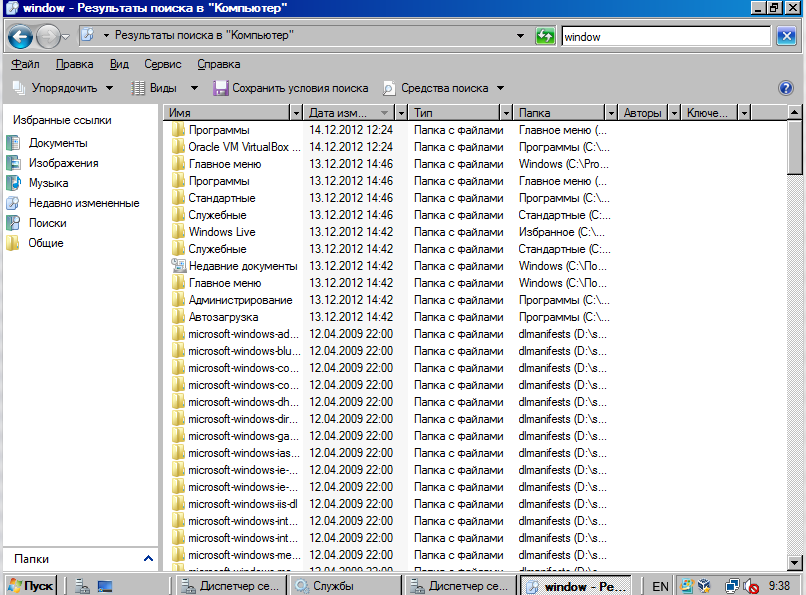
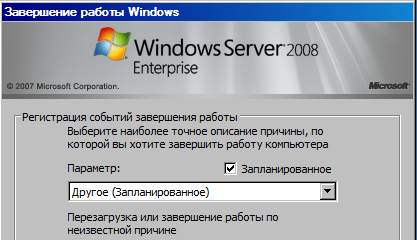
Если мы работаем на сервер, то всегда хотим знать что с ним происходит (в данном случае мы говорим, о выключениях, перезагрузках и т.п.). Однако если мы работаем с Windows 2008 в качестве настольной ОС это может очень раздражать. К счастью Shutdown Event Tracker или Регистрация событий завершения работы можно очень легко отключить с помощью групповой политики. Чтобы открыть оснастку групповой политики, нажимаем Win + R и вводим gpedit.msc, затем нажмите клавишу ВВОД.

Конфигурация компьютера\Административные шаблоны\Система
или если Вы работает с англоязычной версией -
Computer Configuration\Administrative Templates\System
Затем на правой панели опускаемся вниз до параметра - Отображать диалог слежения за завершением работы (Display Shutdown Event Tracker). Щелкаем по нему два раза кнопкой мыши.
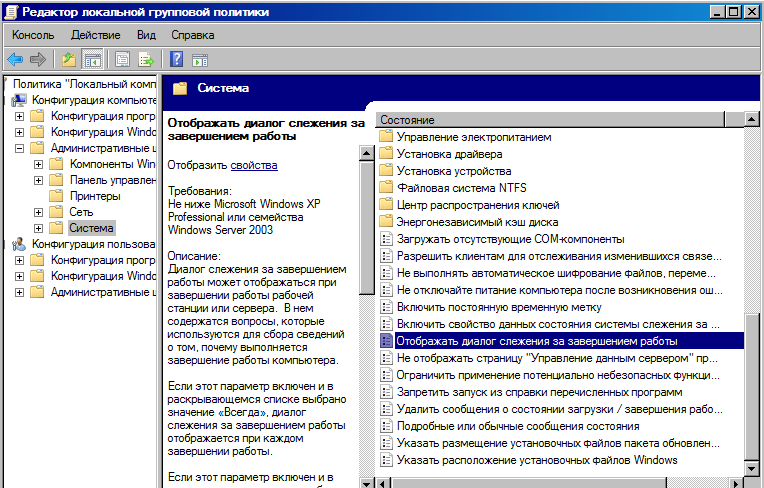
И переключаем свойства данного объекта на Отключен, после чего применяем.

- Войдите или зарегистрируйтесь, чтобы отправлять комментарии
